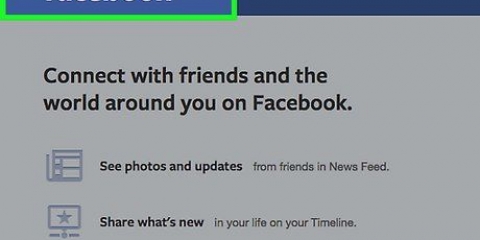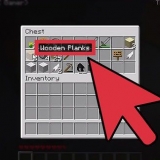Avbryt en prøveversjon av amazon prime
Innhold
Denne opplæringen vil lære deg hvordan du kansellerer en Amazon Prime-prøveperiode. Etter å ha gjort dette vil du kunne bruke prøveversjonen til utløpsdatoen.
Trinn
Metode 1 av 2: Bruke mobilappen

1. Åpne Amazon. Det er den hvite appen med det blå handlekurvikonet. Etter å ha klikket på dette, vil Amazon-hjemmesiden din vises, forutsatt at du er logget på.
- Hvis du ikke er logget inn må du klikke Logg inn klikk, skriv inn e-postadressen og passordet, og klikk deretter Logg inn klikk.

2. Klikk på. Dette alternativet er øverst til venstre på skjermen. Ved å klikke på den får du opp en meny med kontoalternativer.
På noen Android-plattformer, ☰ også på høyre side av søkefeltet.

3. Klikk Prime. Denne knappen finner du nederst i denne menyen (iPhone) eller et sted øverst i menyen (Android).

4. Rull ned og klikk på Administrer Prime-medlemskap. Du finner denne knappen et sted nederst på siden.

5. Rull ned og klikk på Ikke fortsett. Dette alternativet er plassert et sted nederst på siden, rett under delen "Prime Payment Settings".

6. Rull ned og klikk på Fortsett for å avbryte. Det er den siste knappen på denne siden.

7. Klikk på Slutt på [utløpsdato]. Dette alternativet er et sted nederst på siden. Ved å klikke på den bekrefter du din beslutning om å avslutte ditt Prime-medlemskap.
For eksempel, hvis prøveperioden utløper 22. april 2017, vil denne knappen lese «Avslutt 22. april 2017».
Metode 2 av 2: Bruk av nettstedet for stasjonære datamaskiner

1. ÅpneAmazons nettside. Hvis du allerede er logget på, går du direkte til Amazon-hjemmesiden din.
- Hvis du ikke er logget på Amazon, må du holde markøren Regnskap & Lister å flyte, på Logg inn klikk, skriv inn e-postadressen og passordet, og deretter Logg inn klikk.

2. Hold markøren over konto & Lister flyter. Denne knappen er øverst på siden til høyre. Når du gjør dette, vil en rullegardinmeny vises.

3. Klikk på Din konto. Du finner denne koblingen under overskriften "Din konto", helt til høyre for rullegardinmenyen "Konto" & liste`.

4. Klikk på Administrer Prime-medlemskap. Det er midt på siden, under "Flere bestillingshandlinger"-overskriften.

5. Klikk på Ikke fortsett. Denne lenken er helt til venstre på midten av skjermen, under overskriften "Betalingshistorikk".

6. Klikk på Fortsett for å avbryte. Denne knappen er et sted nederst på siden.

7. Klikk på Slutt på [utløpsdato]. Dette alternativet er et sted nederst på siden. Ved å klikke på den bekrefter du din beslutning om å avslutte ditt Prime-medlemskap.
For eksempel, hvis prøveperioden utløper 12. februar 2017, vil denne knappen lese «Avslutt 12. februar 2017».
Tips
- Du kan aktivere Amazon Prime-medlemskapet ditt på nytt ved å gå til Administrer Prime-medlemskap-menyen og klikke Kontinuerlig medlemskap.
- Hvis Prime-prøveperioden din allerede er utløpt, klikker du Avslutt medlemskap klikk i stedet for ikke fortsett.
Artikler om emnet "Avbryt en prøveversjon av amazon prime"
Оцените, пожалуйста статью
Populær